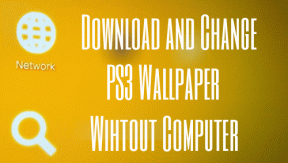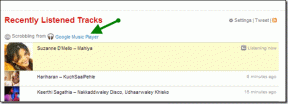Menggunakan Emoji dan Menyiapkan Papan Ketik Tambahan di iOS 6
Bermacam Macam / / February 12, 2022

Salah satu keuntungan besar memiliki smartphone modern seperti iPhone adalah Anda memiliki layar besar yang dapat menjadi apa pun yang Anda butuhkan saat Anda membutuhkannya. Dan tidak ada yang lebih jelas dari pada keyboard virtual.
maya papan ketik iPhone dapat sepenuhnya beradaptasi dan berubah tergantung pada aplikasi yang sedang berjalan dan apa yang perlu ditulis di layar. Dua contoh yang sangat baik dari ini adalah angka dan Chrome aplikasi untuk iPhone (keduanya digambarkan di bawah), yang menggunakan tata letak keyboard berbeda dari yang tradisional untuk membuat input cepat dan lebih baik secara keseluruhan.
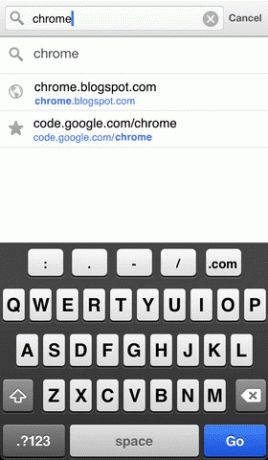

Sekarang, meskipun keyboard di iPhone Anda biasanya siap untuk menulis dalam bahasa Inggris, keyboard ini juga dapat diubah untuk menulis dalam hampir semua bahasa lain, termasuk yang memiliki karakter kompleks seperti bahasa Jepang dan Cina. Terlebih lagi, Anda bahkan dapat menambahkan Emoji keyboard ke iPhone Anda, yang memungkinkan Anda untuk memperkenalkan semua seri wajah lucu dan simbol ke dalam email, pesan, dan lainnya.

Mari kita lihat cara menambahkan lebih banyak keyboard – termasuk keyboard Emoji populer – ke iPhone Anda dan yang lebih penting, mari kita lihat bagaimana Anda dapat mengakses semua keyboard ini dengan hanya satu ketukan.
Catatan: Tutorial ini juga berfungsi di iPad dan iPod Touch.
Menambahkan Keyboard ke iPhone Anda
Langkah 1: Dari layar Utama iPhone, buka Pengaturan > Umum > Papan ketik.

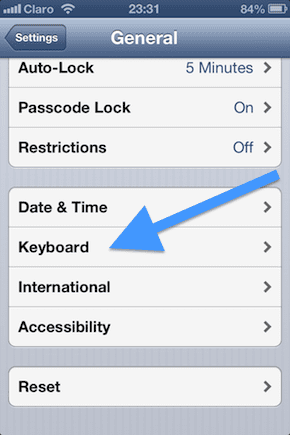
Langkah 2: Pada layar ini Anda akan dapat menyesuaikan banyak pengaturan keyboard Anda, termasuk opsi untuk menambahkan keyboard. Untuk melakukan ini, ketuk “Keyboard”. Pada layar berikutnya Anda akan melihat keyboard yang sedang aktif di iPhone Anda. Untuk menambahkan yang lain, ketuk “Tambahkan Papan Ketik Baru…”
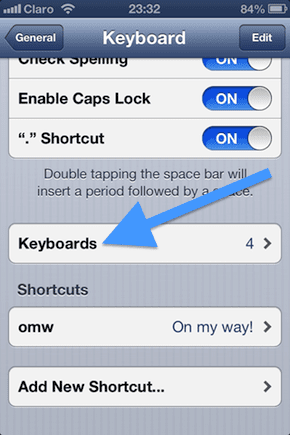

Langkah 3: Dari daftar bahasa yang muncul di layar berikutnya, ketuk bahasa yang ingin Anda gunakan untuk keyboard. Ulangi proses untuk setiap keyboard yang ingin Anda tambahkan.
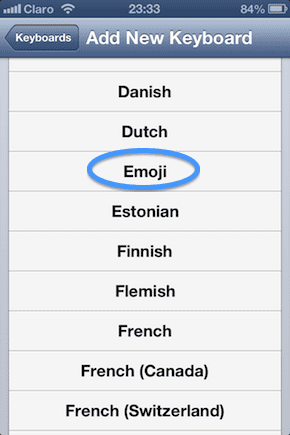
Langkah 4: Saat Anda kembali ke layar Keyboards, Anda akan melihat bahwa keyboard baru Anda telah ditambahkan.

Langkah 5: Sekarang, untuk beralih dari satu keyboard ke keyboard berikutnya, setiap kali keyboard virtual muncul, ketuk dan tahan tombol “Bola dunia" simbol. Ini akan menampilkan semua keyboard yang tersedia sekaligus. Yang harus Anda lakukan hanyalah menggeser jari Anda dan memilih salah satu yang ingin Anda gunakan.



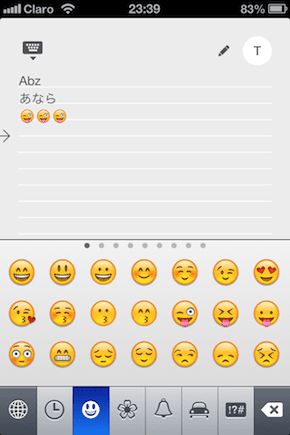
Tip: Cukup mengetuk simbol "Dunia Globe" akan mengubah papan ketik Anda ke papan ketik berikutnya yang tersedia dalam daftar.
Di sana Anda memilikinya. Sekarang Anda dapat mengetik dalam berbagai bahasa dan bahkan memperkenalkan simbol lucu ke teks dan pesan Anda. Semua hanya dengan satu ketukan.
Terakhir diperbarui pada 03 Februari 2022
Artikel di atas mungkin berisi tautan afiliasi yang membantu mendukung Guiding Tech. Namun, itu tidak mempengaruhi integritas editorial kami. Konten tetap tidak bias dan otentik.